如何把两个pdf合并成一个

如何把两个pdf合并成一个?我们需要使用专业的PDF文档编辑工具进行操作。工作中会如果使用pdf这种格式的文档,我们就需要掌握pdf文档的编辑操作技巧,除了要会在pdf文档中修改内容,也需要会pdf文档合并的操作,这样也更便于管理pdf文档,在查找资料的时候更方便。想要将两个pdf文档合并在一起,可以使用万兴PDF编辑器,简单快速的操作方法,能够帮助用户解决这个问题。本文就为大家介绍使用万兴PDF编辑器合并pdf文档的操作方法,一起看看都包括哪几步。
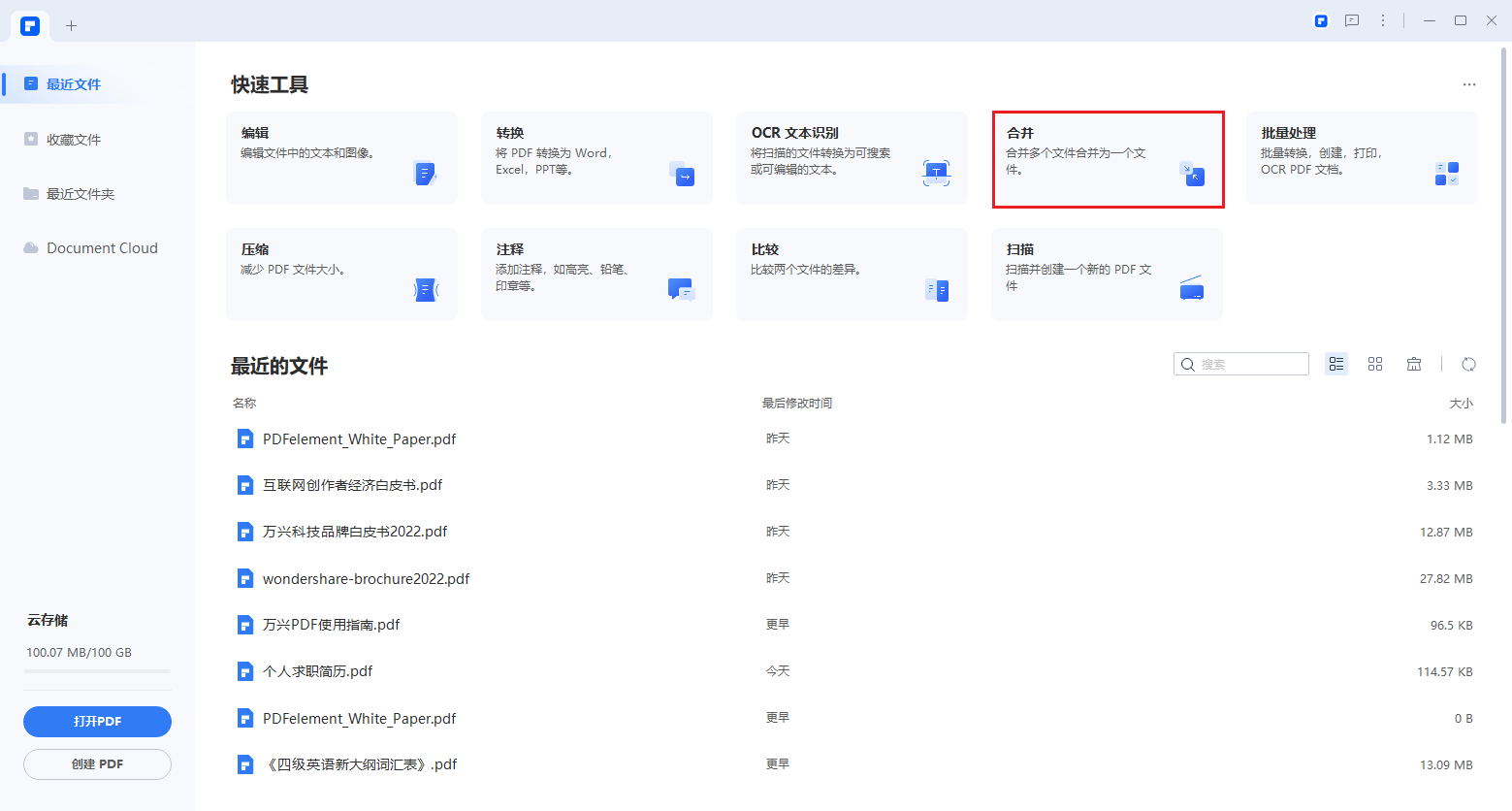
使用Windows版万兴PDF合并pdf文档
Step1运行万兴PDF
我们想要使用万兴PDF编辑器合并pdf文档,需要先在电脑上安装好万兴PDF这款软件,打开万兴PDF,准备下一步的操作。
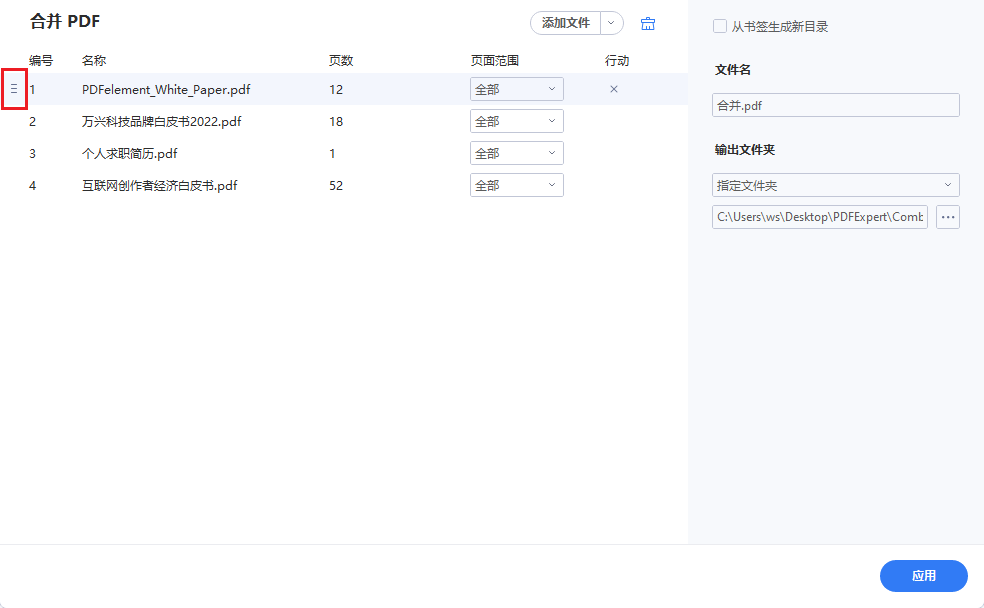
Step2选择PDF合并功能
进入到万兴PDF之后,我们能够在页面上看到很多不同的编辑选项,这里需要直接选择“PDF合并”这个功能,点击进入到下一个页面。万兴PDF编辑器的pdf文档合并功能,支持多个pdf文档合并的操作,并且不限制pdf文档的格式。
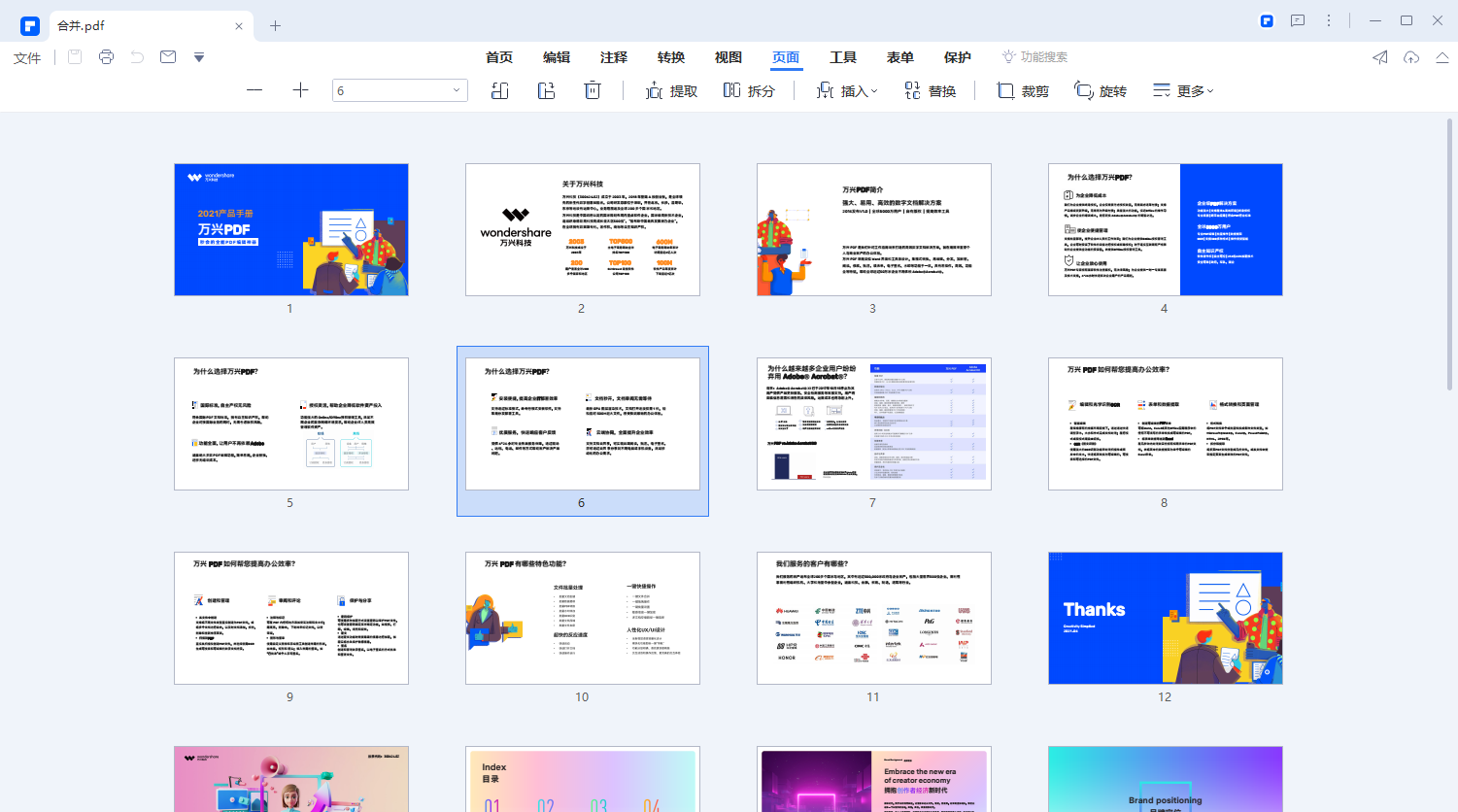
Step3上传pdf文档
选择好PDF合并功能之后,我们需要在万兴PDF中上传需要合并的pdf文档素材,如果要合并的pdf文档数量大于两个,还可以直接调整pdf文档的顺序,也可以设置合并的pdf文档的页面范围,确定好这些操作之后,直接点击页面上的“应用”按钮就可以了。
Step4生成新的pdf文档
当万兴PDF完成pdf文档的合并操作之后,软件会自动生成一个新的pdf文档,我们需要直接下载好这个新的pdf文档,记住它的存储位置,也需要给新的pdf文档命名,还可以直接使用万兴PDF对pdf文档进行新的编辑操作。
使用在线版万兴PDF合并pdf文档
Step1进入网站
点击进入到https://www.hipdf.cn/这个网站,这是在线版万兴PDF的入口。
Step2合并PDF
进入到网站之后,我们可以直接在页面首页看到很多不同的pdf文档编辑选项,在页面上直接选择“合并PDF”这个选项就可以了,点击进入到下一个页面。
Step3选择文件
在页面上点击蓝色的“选择文件”的按钮,在这里直接上传需要合并操作的pdf文档,也可以直接将pdf文档拖拽到这里上传,根据自己的合并需求选择文档即可。
Step4保存
上传好pdf文档之后,可以调整它们的顺序,确定好之后,就可以执行合并pdf文档的指令了,完成pdf文档合并操作之后,页面会给出下载的提示,将新的pdf文档保存好,并且给它重新命名。
如何把两个pdf合并成一个?以上是使用万兴PDF编辑器,还有使用在线版万兴PDF来合并pdf文档的操作方法。这两种合并pdf文档的操作方法都很简单,大家可以根据自己的工作习惯进行选择。掌握简单的合并pdf文档的操作方法,能够提高我们的工作效率。万兴PDF除了可以合并pdf文档之外,也可以进行pdf文档的编辑处理,还可以拆分pdf文档,它的pdf文档编辑功能是很全的。经常需要编辑处理pdf文档的话,可以在电脑上安装万兴PDF,随时打开使用。